Създаване на Fedora LiveUSB - официален екип уебсайт easycoding
През проблем със създаването на стартиращ USB флаш устройство (LiveUSB) поради вчера с освобождаването на Fedora 26, за някои потребители, така че в тази статия ще видим точно няколко начина.
Fedora MediaWriter (GNU / Linux, Windows, MacOS)
Най-лесният и удобен, по наше мнение, между другото - е да се използва специално разработена програма Fedora MediaWriter.
Има версии за GNU / Linux, MacOS X, и разбира се Microsoft Windows.
Първо, трябва да изтеглите и инсталирате MediaWriter от официалния сайт или от вашите разпределителни транзакции. В инсталирана Fedora можете да го направите:
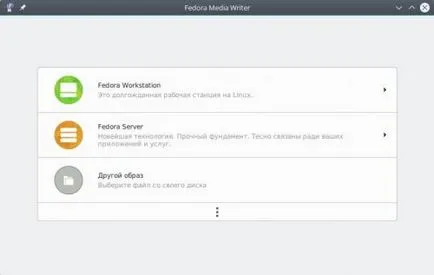
Пусни го и ще видите главния прозорец на програмата. Тук ще Ви предложим избор от три варианта:
- Fedora Workstation - стандартна версия работни станции Gnome 3 като основен работен плот;
- Fedora сървъра - Стандартно издание за сървъри без графична среда;
- Друг образ - ви позволява да записвате друг вече заредени разпределение на изображението. Препоръчва се за запис, например, RFRemix.
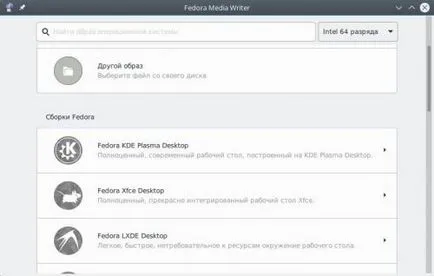
С кликване върху бутона елипса, вие ще бъдете в състояние да изберете едно от Fedora варианти с нестопанска Gnome Desktop: KDE Plasma 5, XFCE, LXDE, Мате, Канела и др.

След избиране на елемента, ще видим повече информация относно този проблем на родния си език, ще бъде в състояние да избират архитектурата (като кликнете върху Още опции), както и версия (показан в списъка се поддържа само в момента на помощните програми за стартиране на приложения).
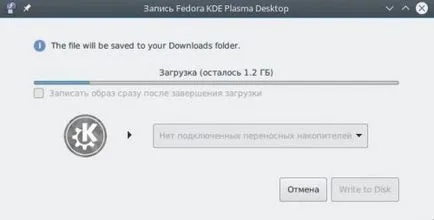
Ако сте доволни, кликнете до бутона USB Създаване на живо и програмата ще започне да се изпомпва от интернет избраното изображение, или - за да се върнете към предишното меню.
Качени файлове с изображения, ще бъдат запазени за сваляне директория по подразбиране на потребителя.

До края на мишката изберете свързан USB-устройство и щракнете до Пишете на бутон Disk. За да запишете по-голямата част от изображения, ние ще се нуждаем от флаш устройство с размерите на най-малко 2 GB (за netinstall ще са достатъчни и 512 MB).
Внимание! Всички данни за този USB-стик ще бъдат унищожени след възстановяване!
При създаването LiveUSB завършен, можете да стартирате от него и тестове, или инсталиране на разпределението на вашия компютър.
DD (всички * NIX)
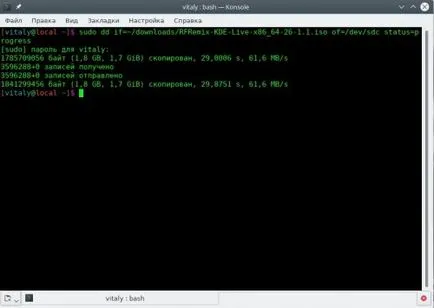
Първо трябва да изтеглите разпределението на ISO изображение от официалния сайт на който и да е удобен начин за нас.
Първо демонтирайте USB-диск:
За да запишете изображението изпълните командата:
Тук, както и ако параметър определя пътя до файла на ISO-образ, и на - свързаното устройство е USB-стик, без номера на главата (в този пример, / сътрудничество / ШАРС).
След като въведете паролата за Sudo, няколко минути по-късно, изображението се записва на устройството.
За да накарате един синхрон кеша:
Когато приключите синхрон, създаване на имидж на зареждане може да се счита за приключена.
Rufus (само за Windows)
И накрая, на окончателния вариант - използването на специални инструменти за създаване и форматиране на USB памети - Руфъс.
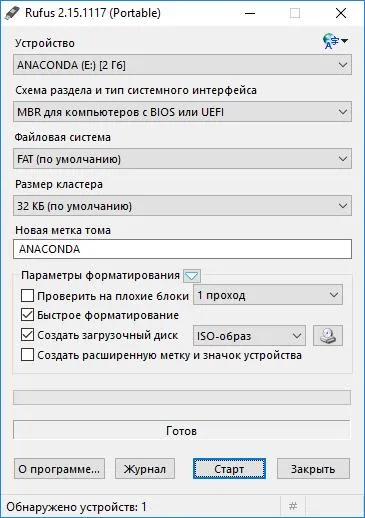
Както и в предишното изпълнение, всеки метод разпределение ISO-натоварване на изображението, а след това инсталирате и стартирате Rufus.
Поставете отметка в квадратчето за отметка Създаване на диск за зареждане. изберете опция ISO изображение от списъка и го намерим файл на диск. Ние сме съгласни с предложените промени.
Кликнете до бутона Start. и след записа - Close. Създаване на LiveUSB това завършва. Ако Rufus пита по какъв начин той записва изображението, не забравяйте да изберете DD.